5 formas sencillas de solucionar el error 38 de Giffgaff
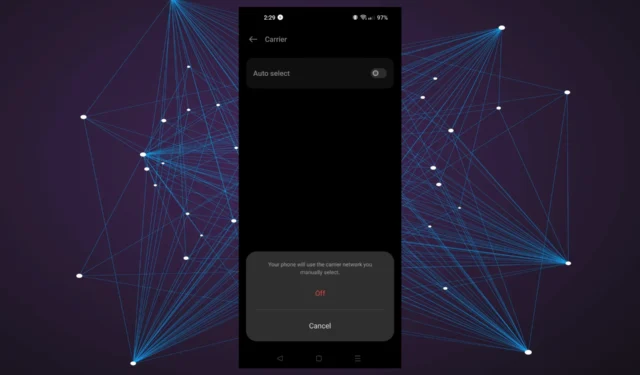
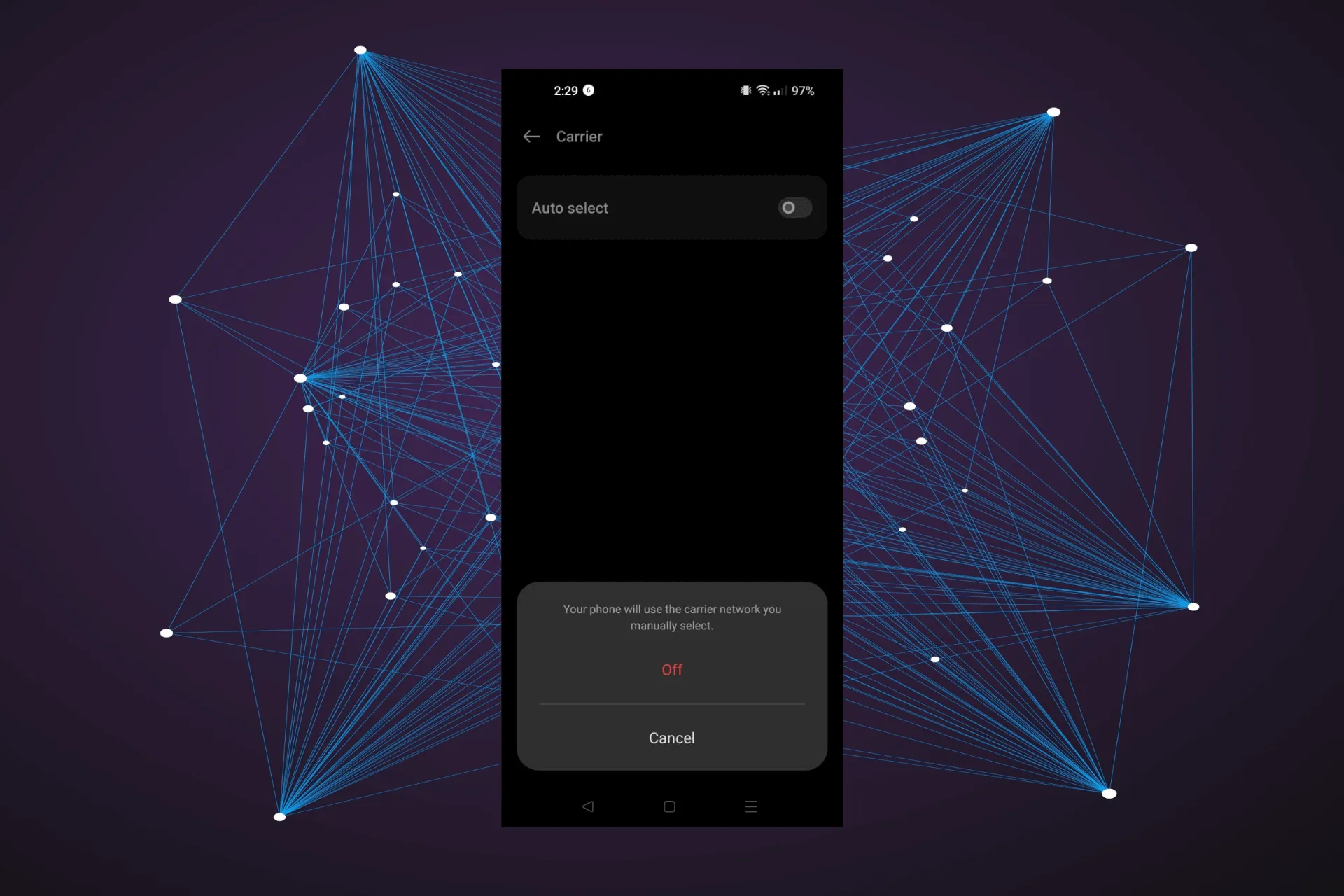
Muchos usuarios se han quejado de recibir el error 38 en Giffgaff, o de que sus mensajes no envían el error al intentar enviar un mensaje de texto.
En esta guía, analizaremos los motivos del problema y ofreceremos las soluciones recomendadas por los expertos de WR para solucionar el problema en poco tiempo.
¿Qué causa el error 38 en Giffgaff?
- Ha ingresado un número o código de área incorrecto.
- Es posible que se haya quedado sin crédito telefónico.
- Problemas de señal de red.
¿Cómo puedo solucionar el código de error 38 en Giffgaff?
Antes de seguir pasos avanzados de solución de problemas para corregir el error 38 en Giffgaff, debería considerar realizar las siguientes comprobaciones:
- Verifique el estado del servidor Giffgaff, luego reinicie su dispositivo y reinicie. póngalo en modo Avión, luego espere y apáguelo; repítelo 5 o 6 veces.
- Vuelva a verificar el número mencionado y no olvide mencionar el código del país correctamente. Si recibe este problema con un número específico, elimínelo de sus contactos y de su historial de mensajes.
- Si recientemente obtuvo la tarjeta SIM de Giffgaff, espere 24 horas para activarla por completo y use la aplicación y aplicación de mensajería predeterminada. elimine otros si están instalados.
1. Verifique la potencia de su red móvil
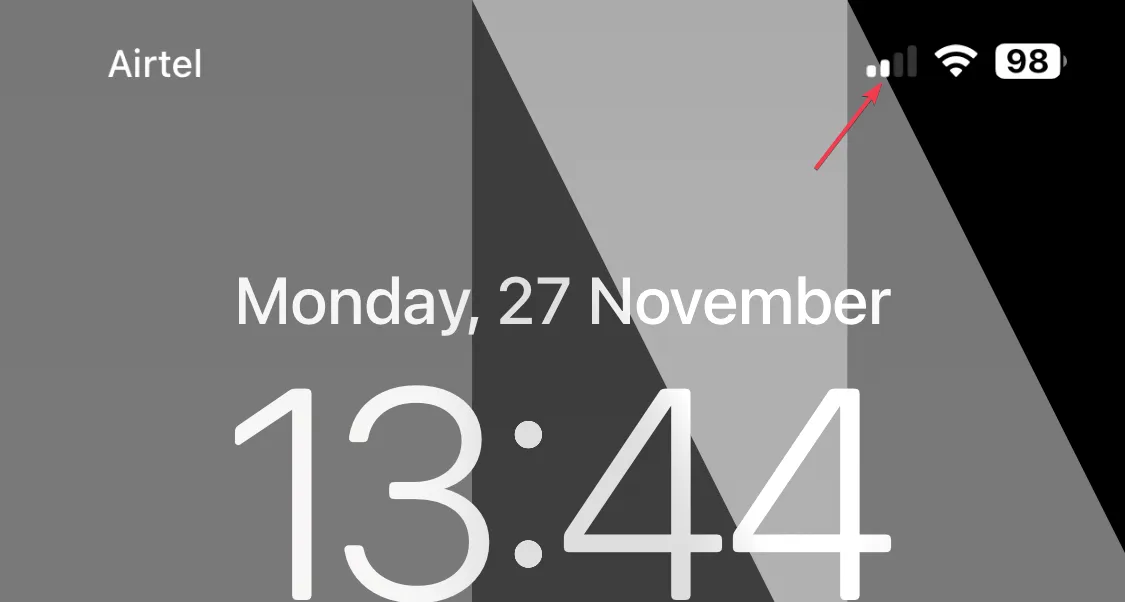
Asegúrese de que su dispositivo móvil muestre barras de red y tenga una señal fuerte y segura. Conexión a Internet ininterrumpida.
Si está utilizando datos móviles, verifique si funciona utilizando un navegador o cualquier otra aplicación que utilice Internet. También puedes intentar ir a una ubicación diferente para obtener una mejor cobertura de red.
En caso de que tu teléfono no funcione sin Wi-Fi, esto podría indicar un problema con tu conexión celular o con los datos móviles; lea esta guía para obtener más información.
2. Verifique el número de su centro de mensajes
Androide
- Localice la aplicación de SMS en la pantalla de inicio.
- Toque el ícono de su perfil, luego seleccione Configuración de mensajes.
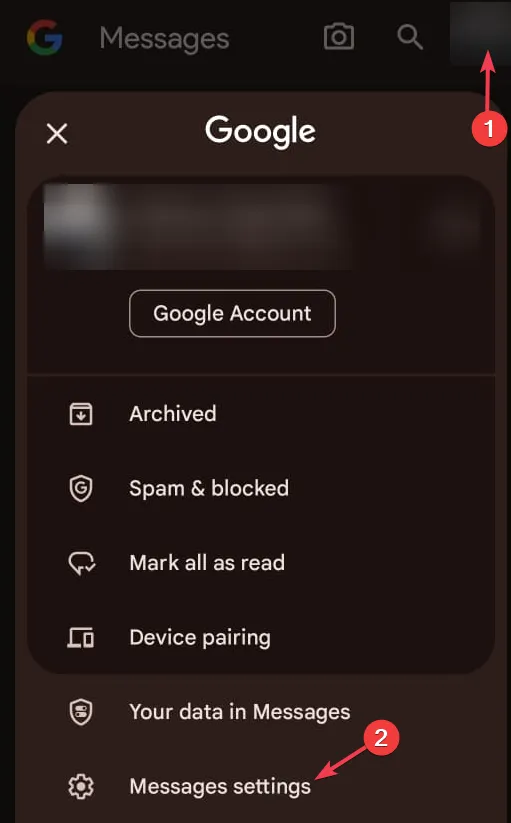
- Haga clic en Avanzado.
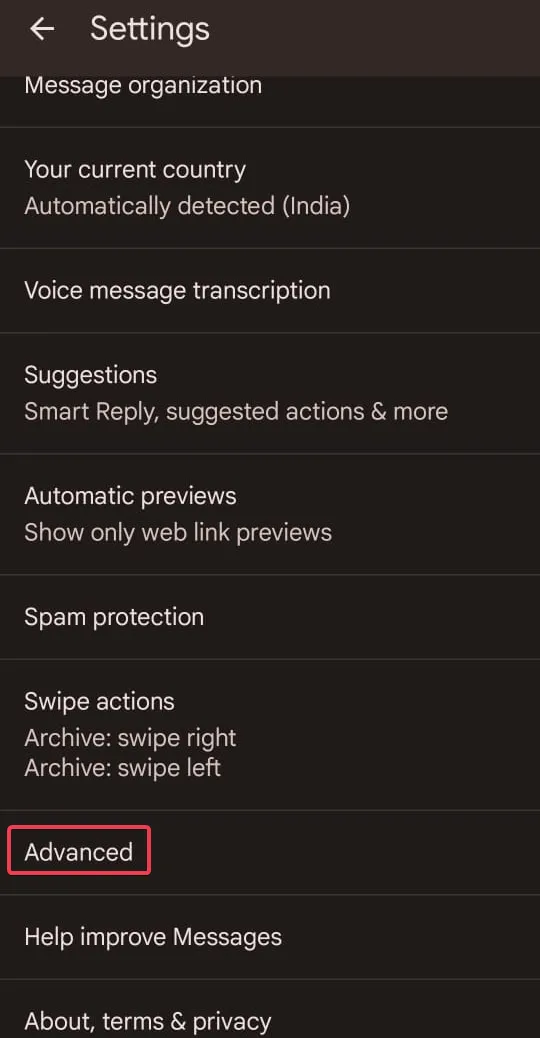
- Localice y toque SMSC, luego verifique el número debajo.
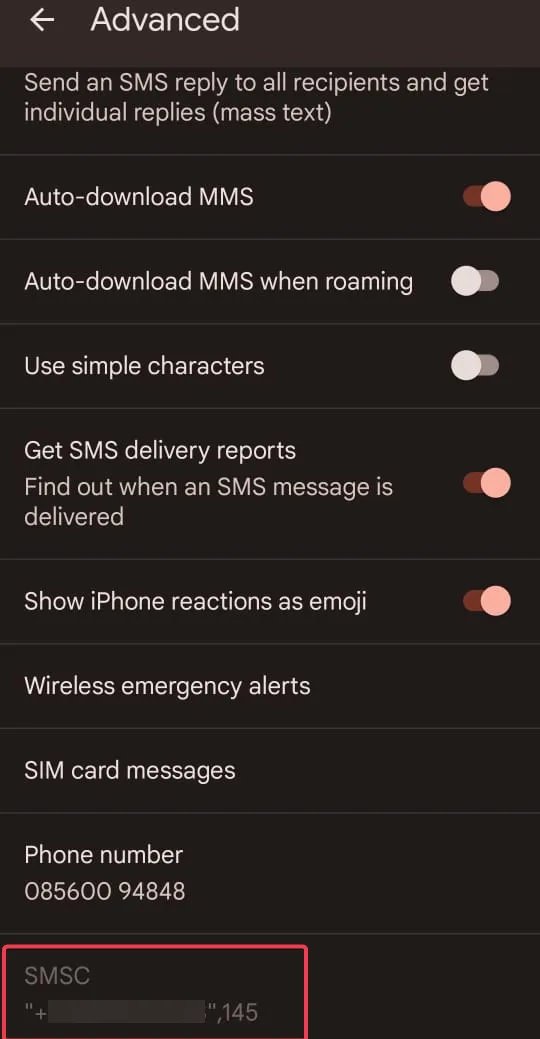
- Si no es el mismo, ahora puede editar el número del centro de mensajes. Para hacer eso, abra el teclado en su pantalla y escriba *#*#4636#*#*
- Sigue las instrucciones que aparecen en pantalla para cambiarlo y luego toca Aceptar para confirmar.
Ahora intente enviar un mensaje al mismo número y verifique si el destinatario recibió los mensajes. De lo contrario, configure su aplicación de SMS como la aplicación de mensajería predeterminada.
iPhone
- Toca el ícono Llamar en la parte inferior izquierda de la pantalla.
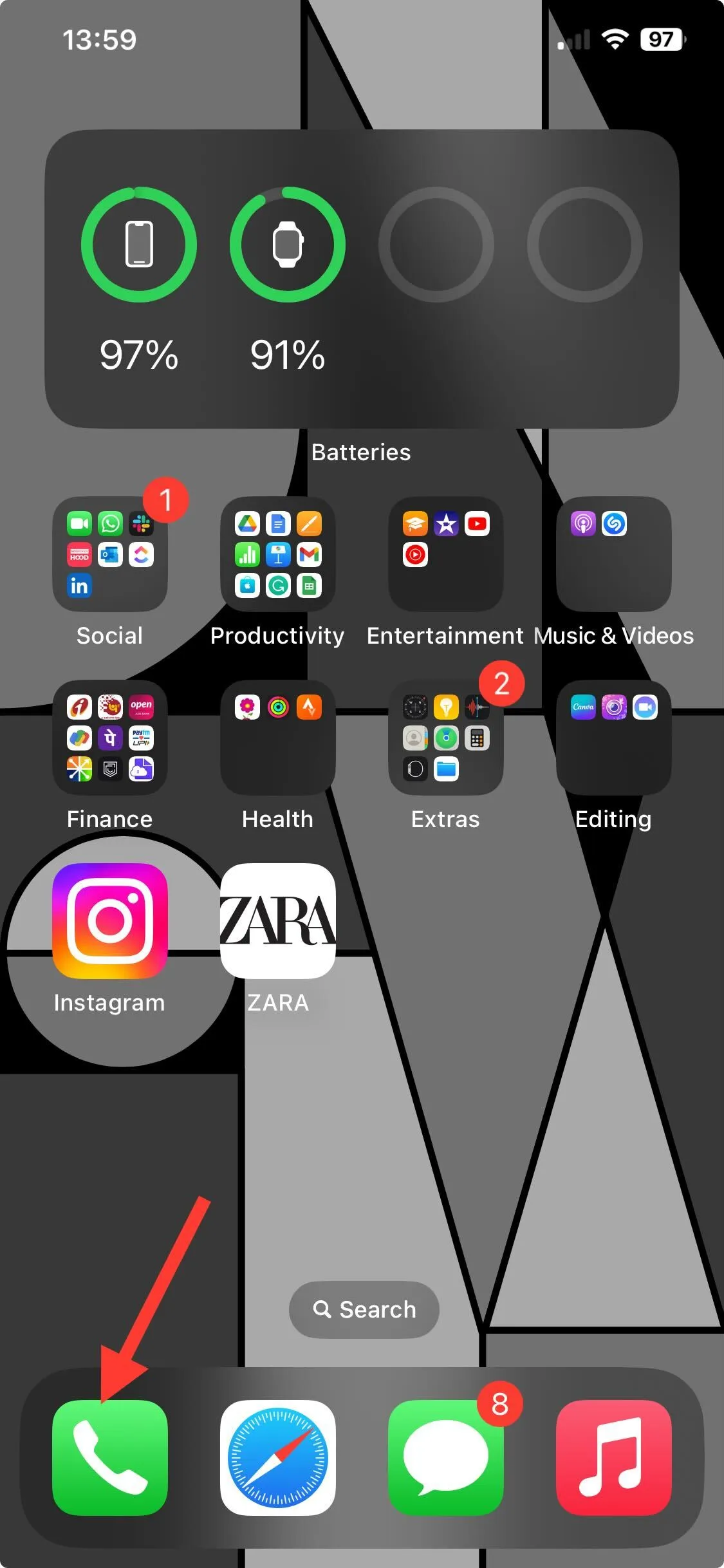
- Seleccione Teclado de las opciones presentes en la parte inferior y escriba el siguiente número seguido de +44 78020 02606 (número del Centro de servicio de SMS de Giffgaff) –
**5005*7672*+44 78020 02606
Si este número del centro de SMS no le funciona, debe llamar a atención al cliente y solicitar el número, ya que a veces puede ser diferente para algunos dispositivos.
3. Realizar un recorrido manual
Androide
- TocaConfiguraciónen la pantalla de inicio.
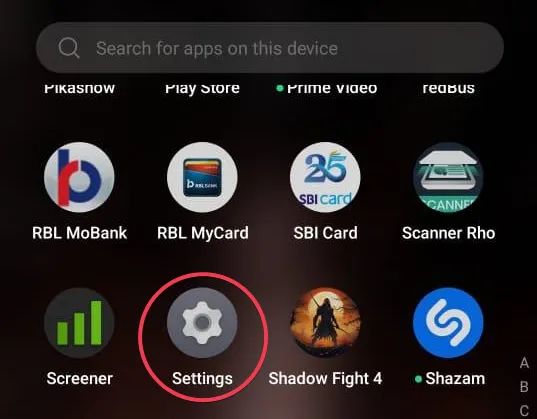
- Vaya a Redes móviles.
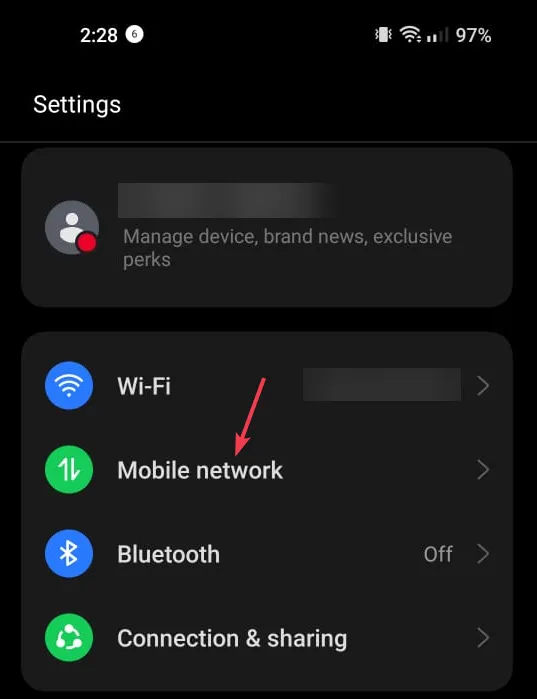
- Haga clic en la SIM que está utilizando.

- TocaOperador.

- Desactive el interruptor junto a Selección automática y luego haga clic enDesactivadopara confirmar.
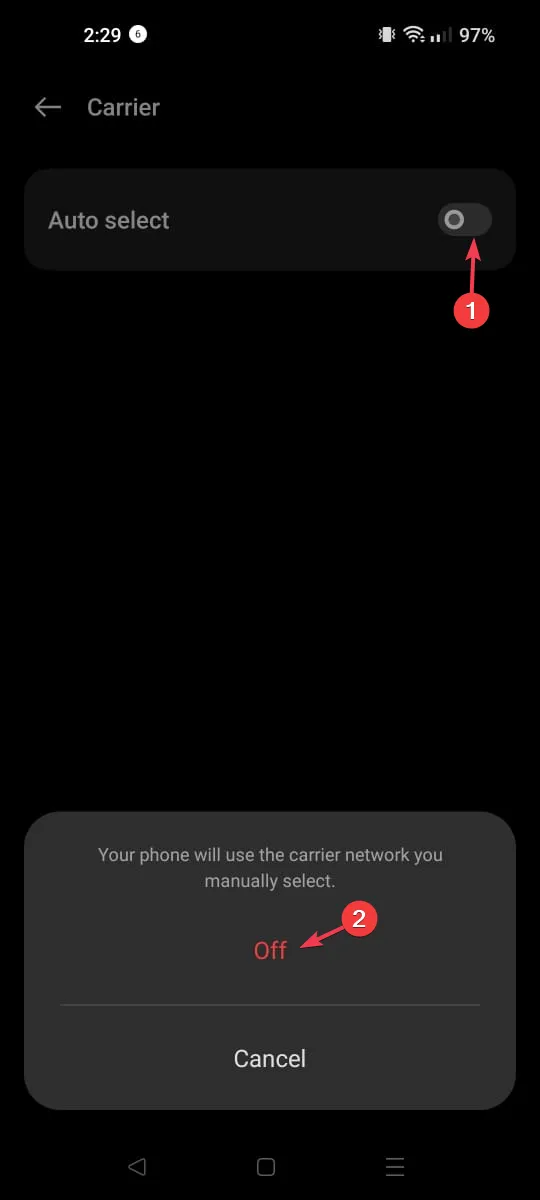
- Ahora, su dispositivo buscará una red y elegirá una red que no seaGiffgaff, O2-UK o<. a i=3>Tesco.
- Su teléfono no tendrá red tan pronto como cierre el menú de Configuración.
- Repita el proceso y ahora elijaO2-UKcomo su red móvil. Si viaja al extranjero, toque Selección automática.
Estos pasos actualizarán con fuerza el número del centro de mensajes; Puede utilizar el método anterior para comprobarlo y solucionarlo. confirmar.
iPhone
- TocaConfiguración.

- Seleccione operadorServicio móvil.
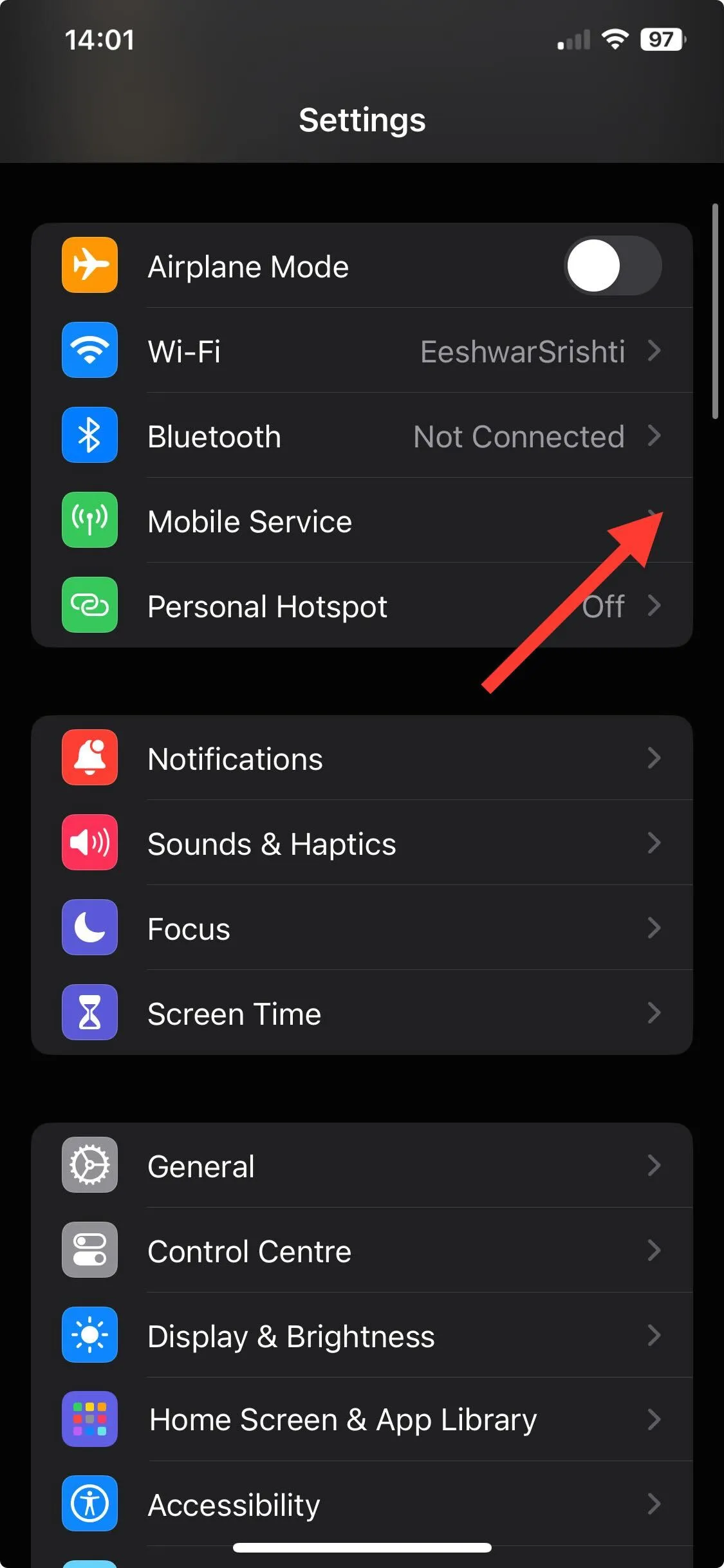
- Vaya a Selección de red.
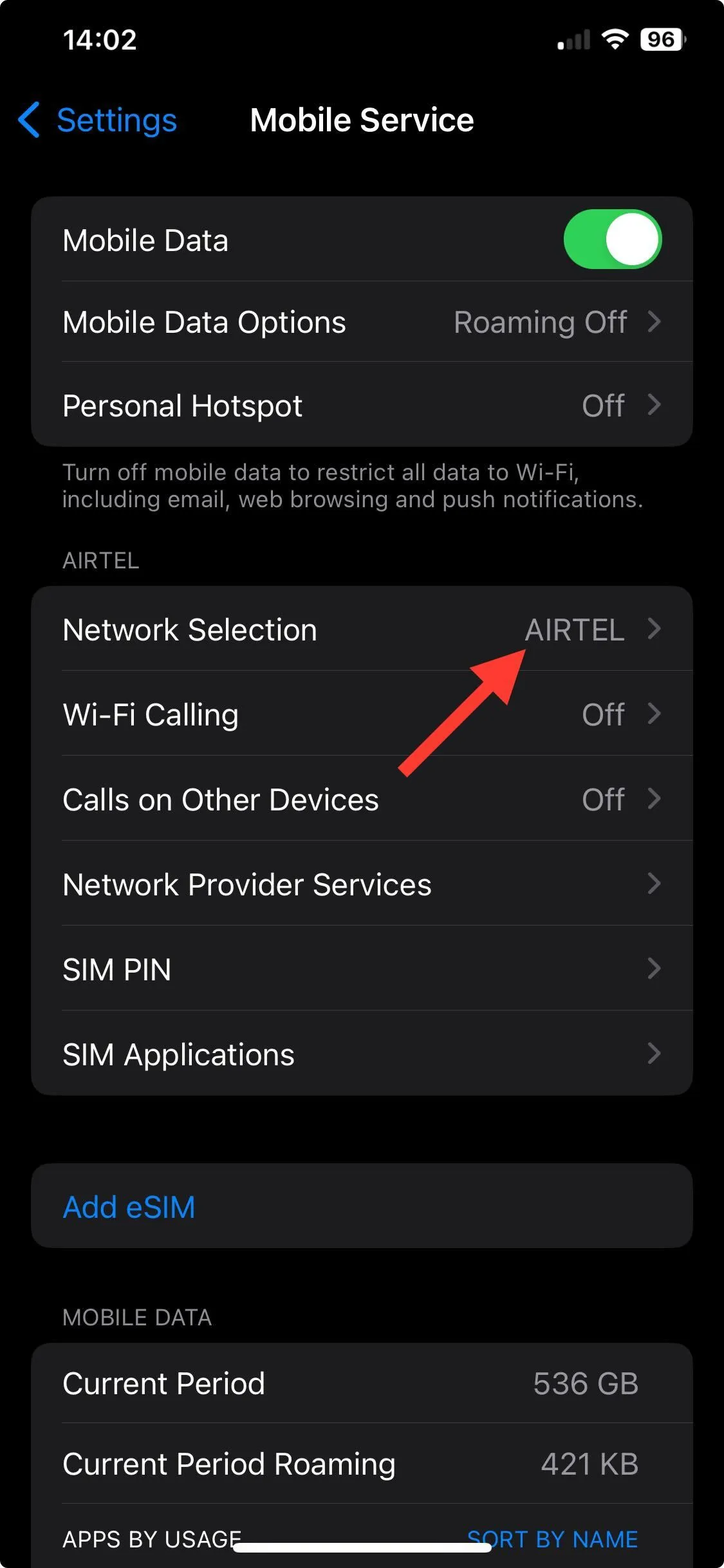
- Desactive el interruptor junto aAutomático; luego obtendrás una lista de redes disponibles; seleccione cualquier otra red manualmente.
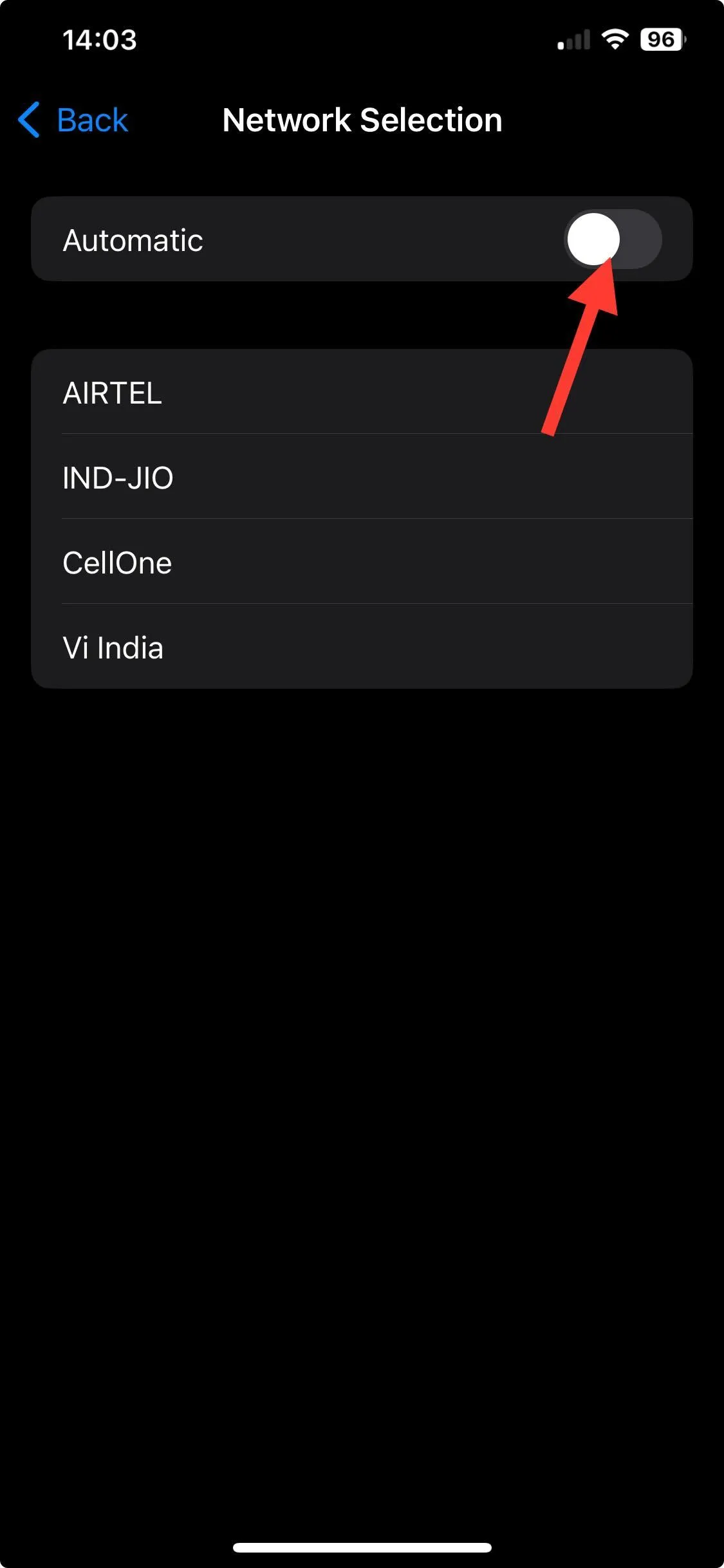
- Deje que el dispositivo busque otra red; no lo hará; repita el proceso y elija O2-UK o seleccione Selección automática.
En caso de que tenga otros problemas con la mensajería, como se le ha bloqueado el origen de mensajes, lea esta guía para conocer las causas y los sencillos soluciones.
4. Verifique el saldo de su crédito de teléfono y mensajes de texto.
- Toca el ícono Llamar en la parte inferior izquierda de la pantalla.
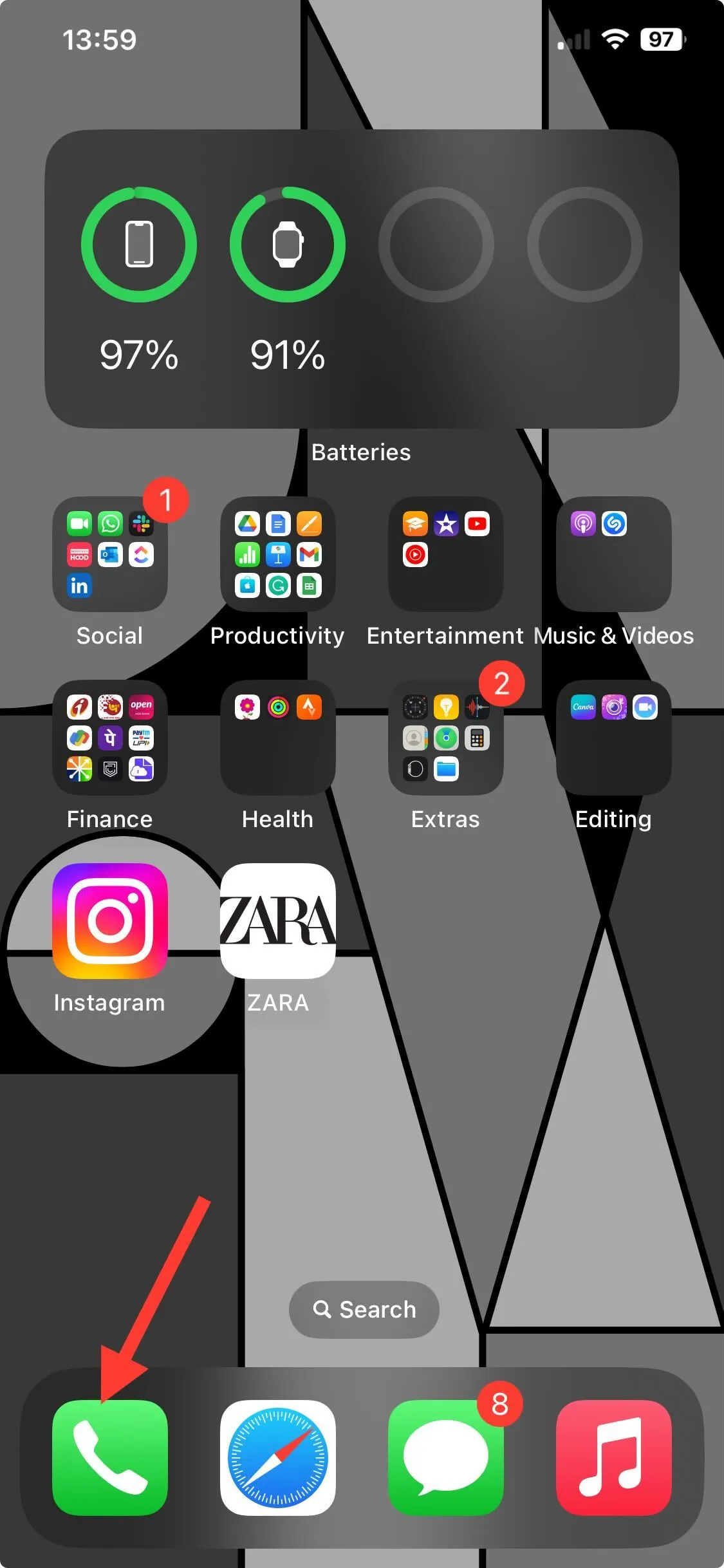
- Abre tu teclado y marca *100*5# para comprobar cuántos mensajes de texto tienes. Sin embargo, no tienes que hacer esto si has optado por una bolsa de regalos de texto ilimitado.
- Para verificar el crédito del teléfono para enviar mensajes de texto, abra el teclado nuevamente y presione *100#, y le mostrará el saldo del crédito del teléfono.
En caso de que no tenga suficiente crédito para teléfono o mensajes de texto, deberá realizar una recarga para asegurarse de tener fondos suficientes para evitar este problema.
5. Realice un reinicio parcial en su teléfono
Androide
- Mantén presionado el botón Encendido y presiona el botón Arriba y Abajo Botón de volumen simultáneamente hasta que tu teléfono se reinicie.
- Una vez que su teléfono se inicie, intente enviar el mensaje nuevamente para verificar si el problema persiste.
iPhone
- Presiona y suelta rápidamente el botón Subir volumen.
- Presione y suelte el botón para bajar el volumen.
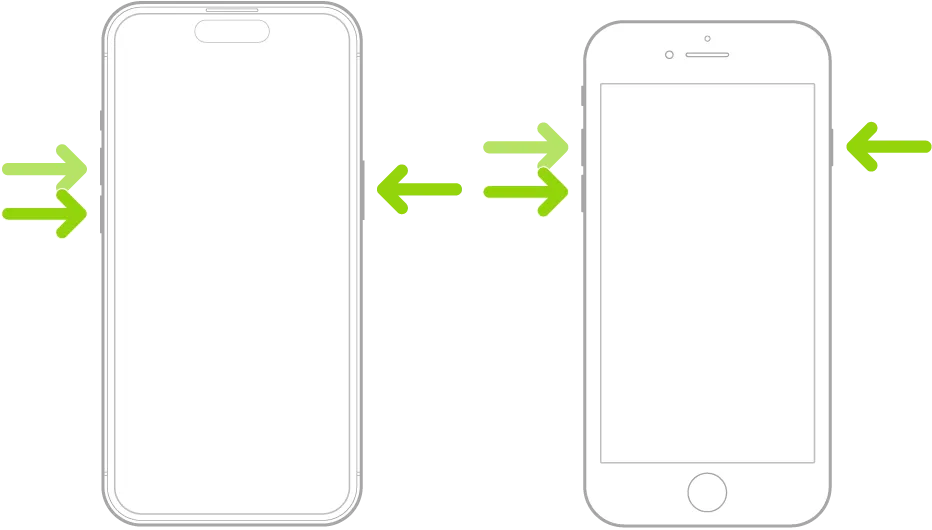
- Mantenga presionado el botón lateral hasta que vea el logotipo de Apple. Una vez que aparezca, suelta el botón.
Recibir el código de error 38 mientras usas el simulador GiffGaff puede frustrarte, especialmente cuando necesitas enviar un mensaje de texto con urgencia.
Para solucionarlo, primero verifique el estado del servidor GiffGaff para verificar que el número del centro de mensajes mencionado sea correcto y que tenga suficientes créditos de texto y teléfono.
Para evitar el código de error 38 al enviar mensajes de texto con GiffGaff Sim, asegúrese de que su teléfono tenga barras de red y que el número del centro de mensajes también sea correcto.
En caso de que su computadora tenga capacidades de funcionalidad eSIM integradas, puede usar la SIM en su Windows 11 para verificar el problema.
¿Nos perdimos algún paso que te ayudó? No dudes en mencionarlo en la sección de comentarios a continuación. Con mucho gusto lo agregaremos a la lista.



Deja una respuesta